Mozilla Firefox, a javítási és beállítási számítógépek
A projekt - egy teljesen ingyenes szoftver most. A hirtelen gyors terjedése a böngésző, de a szingularitás végén, meglepetés volt a világ böngésző-oszlopok rostroeniya - Microsoft Internet Explorer és az Opera.
Így aztán „Fire Fox” (ahogy azt általában úgy fordítják Fierfox poklon-
becenevet) vett sokat a „senior” kollégák. By the way, poeto- mu neki átadni fájdalommentesen sok felhasználó az Internet Explorert.
Hogyan lehet engedélyezni a program Firefox 2?
Mint minden program a szolgáltatás Windows operációs rendszer, a böngésző könnyen beépíthető a főmenüben, a programok listáját, valamint a címkék találhatók Dr. Bochem asztalon vagy tálcán.
Hogyan lehet letölteni a Firefox 2 a számítógépen?
A Mozilla a böngésző Fenyő efox 2 több nyelven a különböző
személyes operációs rendszerek - Windows, Linux és Mac OS X
A legújabb verzió a Fenyő efox 2 böngésző, a magyar mindig letölthető a helyszínen www.mozilla.som
Hogyan kell telepíteni a Firefox 2 a számítógépen?
Telepíteni a böngészőt Fenyő efox 2,0, a számítógép meg kell felelnie az alábbi követelményeknek:
- egy frekvenciája 500 MHz;
- RAM 256 MB;
- 100 MB szabad lemezterület a merevlemezen;
- az operációs rendszer Microsoft Windows XP.
Kattintson duplán a telepítő fájlt Firefox.Setup 2.0. és sleduy- azok utasításokat a telepítés ablakok. Ha már ustanovle- egy korábbi változata a böngésző, akkor frissíteni kell.
Hogyan lehet eltávolítani a Firefox 2-ben?
Böngésző hagyni, mint normál programmal - keresztül upravle- Panel
Nia Windows operációs rendszert.
Azonban az ő eltávolítása nem távolítja el a könyvjelzőket, jelentkezzen PO-
sescheny, bővítmények és kiegészítések.
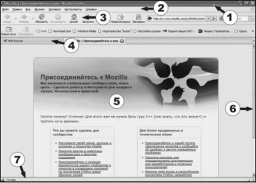
Ábra. 1.173. Böngésző ablak 2
A készítmény és a konfiguráció a Firefox 2 ablakok
Fenyő efox böngésző ablak 2 tartalmazza a következő alapvető elemeket (ábra 1.173.):
- a név string (1);
- navigációs sáv (3);
- könyvjelzők panel (4);
- Gördítősáv (6);
- status sor (7).
Az alábbi leírás a változat a Firefox 2.0.0.7, és Po lehet némi eltérés a többiekkel, sőt szeretteit, a program lehetőségek.
Nézzük tovább szerkezet, funkció és beállítási elemek
string name
String name - normál csík a tetején a böngésző ablakot.
A címsorban nevét mutatja a program „”, valamint a neve a jelenleg megnyitott dokumentumot.
Az egyenes vonal van három szabványos ablak vezérlő gombok - „Close”, „Megnyitás teljes képernyőn (” Restore „)” és a „Close”. A nevét a húr doboz lehet mozgatni a képernyőn, miközben lenyomva tartja a bal-jobb egérgombbal, ha nincs maximalizálva.
A menüsorban
Menüsor - bár a menü neveket által elhelyezett Ko toryh álló legfontosabb funkciója a böngésző. Szerves része a böngésző ablakot.
A főmenü "Fájl", "Edit", "view", "History", "Kedvencek", az „állandó
A navigációs sáv
A navigációs sáv - a böngésző ablak panel gombjainak in
Hogyan lehet bekapcsolni a navigációs sáv?
1. A „View” menüben nyissa meg a böngésző ablakában.
2. „Az eszköztár” vigye a kurzort az elem a parancsok listáját.
3. A „Eszközök” menüpontra, kattintson a vonal „navigációs panel

Ábra. 1.174. „Eszköztár” menüben. Pont "Navigation Bar"
1. A böngésző ablakban kattintson jobb gombbal a szabad Me-
STU fő menüsor.
2. A helyi menüben válasszuk a „Navigation Bar”.
Hogyan adjunk egy gombot a navigációs sáv?
1. A böngésző ablakban kattintson jobb gombbal a szabad Me-
STU navigációs sáv.
2. A helyi menüben válassza a „megszokott”.
3. A „Eszköztárak testreszabása” (ábra. 1.175) válassza ki a kívánt ikont gombra, és miközben lenyomva tartja a bal gombot, húzza azt a navigációs ablakban.
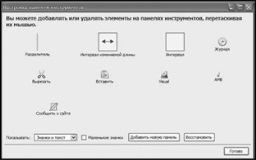
Ábra. 1.175. Box „Eszköztár testreszabása”
Hogyan szabni a navigációs gombokat?
1. A böngésző ablakban kattintson jobb gombbal a szabad Me-
STU navigációs sáv.
2. A helyi menüben válassza a „megszokott”.
3. A „Eszköztárak testreszabása” a „Show” Te egy veszi a listáját, hogyan kell megjeleníteni a feliratokat gombok - „Ikonok és szöveg”, „Csak ikonok”, vagy „csak szöveg”.
4. Ha módosítani az ikon méretét, engedélyezze „Little értékekkel
5. Zárja le a „Befejezés” gomb.
Hogyan lehet eltávolítani a gombbal a navigációs sáv?
1. A böngésző ablakban kattintson jobb gombbal a szabad Me-
STU navigációs sáv.
2. A helyi menüben válassza a „megszokott”.
3. A „testreszabása” Amikor az ablak nyitva van besurranó nuzh-
sósav gombot a navigációs sáv.
könyvjelző eszköztár
Hogyan kapcsolja be a könyvjelző sávon?
1. A „View” menüben nyissa meg a böngésző ablakában.
2. „Az eszköztár” vigye a kurzort az elem a parancsok listáját.
3. A menü „eszköztár” sort schelkaempo „könyvjelzősávban.”
1. A böngésző ablakban kattintson jobb gombbal a szabad Me-
STU fő menüsor.
2. Válassza ki a „Könyvjelzők eszköztár” a helyi menüből.
scrollbars
A jobb és az ablak alján van egy standard görgetősáv. lényeges elemeit egy ablakot kell felfelé és lefelé, valamint jobbra és balra az ablakon.
Hogyan kell beállítani a görgetősáv?
1. „Eszközök” menüben nyissa meg a böngésző ablakában.
2. Válassza ki a „Beállítások” menüpontot a parancsok listáját.
3. Nyomja meg a „Speciális” gombra az ablak „Beállítások”.
- „Az automatikus görgetés”;
- „Használd finomgörgetés”.
5. Zárja be a párbeszédablakot az „OK” gombbal.
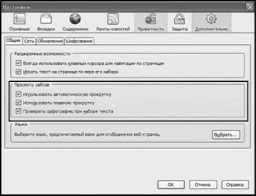
Ábra. 1.176. Az ablak „Beállítások”. „Általános” fülön
tevékenységi területen
Munka területén - a központi része a böngésző ablakot, x e jelenik meg a tartalma megnyitott weboldalakat. Anélkül, hogy a betöltött weboldalt, úgy néz ki, mint egy üres területen.
Hogyan szabni a kezdőoldalt, amikor megnyitja a böngészőt?
1. „Eszközök” menüben nyissa meg a böngésző ablakában.
2. Válassza ki a „Beállítások” menüpontot a parancsok listáját.
3. Nyomja meg a „Fő” az ablakban a „Beállítások”.
4. A „Run”, hogy nyissa meg a listát a „Mikor Fenyő efox Start” és válassza ki a (Figure 1.177.):

Ábra. 1.177. Az ablak „Beállítások”.
- „Kezdőlap megjelenítése” - A böngésző elindul a kiválasztott
- „Itt egy üres oldal„- kezdve egy üres üzemi területen;
- „Show ablakok és lapok a múlt idő” - kezdve az elválasztó térben.
5. Ha a „Kezdőlap megjelenítése” a „Pre-
kezdőlapján „kattintva:
- „Aktuális oldal használata” - választani, mint domash-
Jelenleg aktív oldal, vagy egy csoport lap van megnyitva;
- „A lap” - kiválasztani, mint az otthoni ablakban
„A választás a honlapon,” az egyik oldalon a füleket;
6. Zárja be a párbeszédablakot az „OK” gombbal.